Início Rápido: Implantar uma instância de contêiner no Azure usando o portal do Azure
Use as Instâncias de Contêiner do Azure para executar contêineres do Docker sem servidor no Azure de maneira simples e rápida. Implante um aplicativo em uma instância de contêiner sob demanda quando você não precisa de uma plataforma de orquestração de contêiner completa como o Serviço de Kubernetes do Azure.
Neste início rápido, você usará o portal do Azure para implantar um contêiner do Docker isolado e disponibilizar o respectivo aplicativo com um FQDN (nome de domínio totalmente qualificado). Após definir algumas configurações e implantar o contêiner, você poderá navegar até o aplicativo em execução:
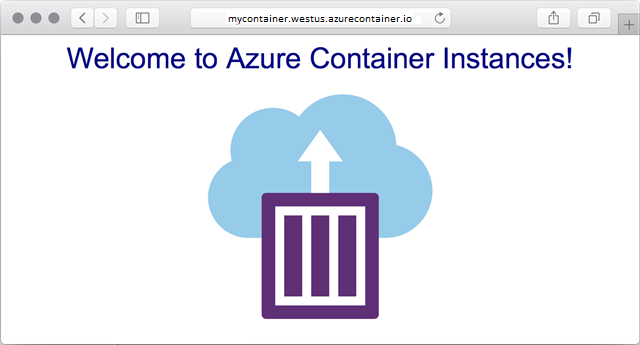
Entrar no Azure
Entre no portal do Azure.
Se você não tiver uma assinatura do Azure, crie uma conta gratuita antes de começar.
Criar uma instância de contêiner
Na página inicial do portal do Azure, selecione Criar um recurso.
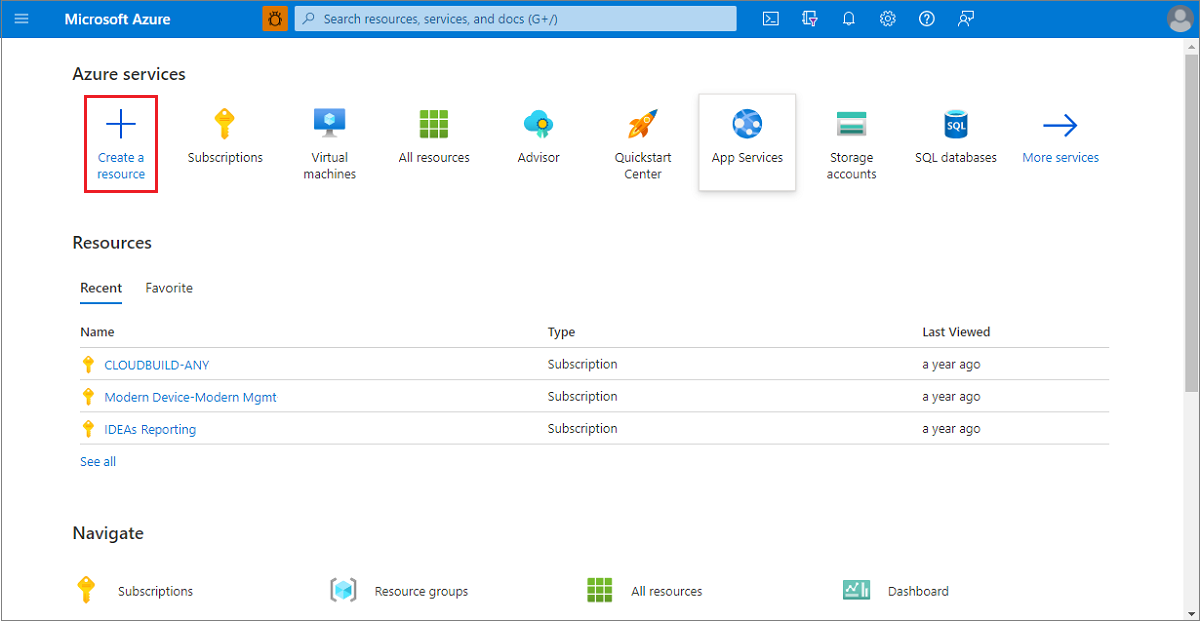
Selecione Contêineres>Instâncias de Contêiner.
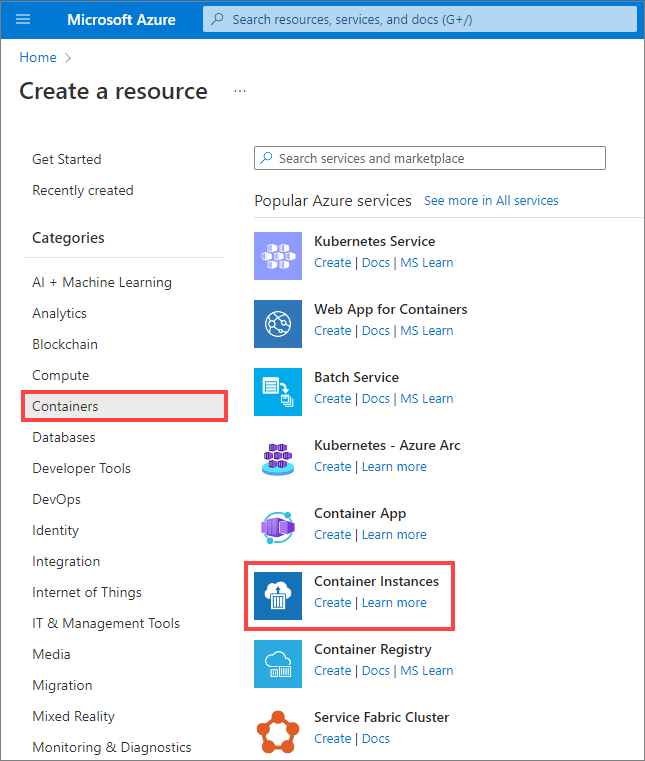
Na página Noções básicas, escolha uma assinatura e insira os seguintes valores para Grupo de recursos, Nome do contêiner, Fonte da imagem e Imagem de contêiner.
- Grupo de recursos: Criar novo>
myresourcegroup - Nome do contêiner:
mycontainer - Origem da imagem: Imagens de início rápido
- Imagem de contêiner:
mcr.microsoft.com/azuredocs/aci-helloworld:latest(Linux)
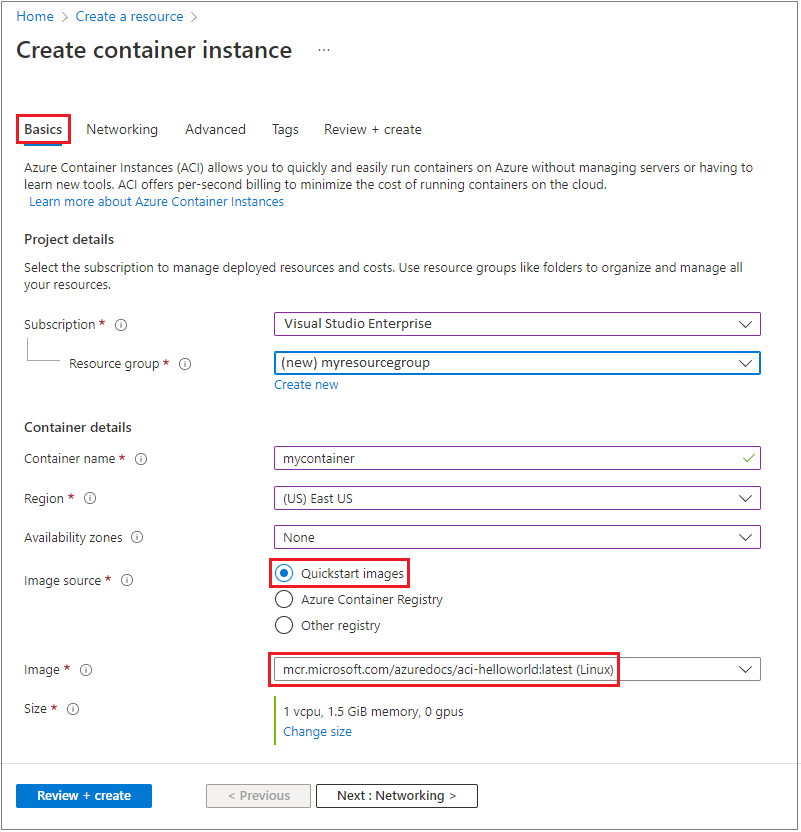
Observação
Para este início rápido, você usará configurações padrão para implantar a imagem aci-helloworld:latest da Microsoft pública. Esta imagem de exemplo do Linux empacota um pequeno aplicativo Web escrito no Node.js que veicula a uma página HTML estática. Você também pode colocar suas próprias imagens de contêiner armazenadas no Registro de Contêiner do Azure, no Docker Hub ou em outros Registros.
Deixe os outros valores com seus padrões e selecione Próximo: Sistema de rede.
Na página Rede, especifique um Rótulo de nome DNS para seu contêiner. O nome precisa ser exclusivo dentro da região do Azure em que você cria a instância de contêiner. Seu contêiner estará publicamente acessível em <dns-name-label>.<region>.azurecontainer.io. Se você receber uma mensagem de erro “Rótulo de nome DNS não disponível”, tente usar um rótulo de nome DNS diferente.
Um hash gerado automaticamente é adicionado como um rótulo de nome DNS ao FQDN (nome de domínio totalmente qualificado) da instância de contêiner, o que impede a aquisição de subdomínio mal-intencionado. Especifique a reutilização do escopo do rótulo de nome DNS para o FQDN. É possível escolher uma destas opções:
- Locatário
- Subscription
- Grupo de recursos
- Sem reutilização
- Qualquer reutilização (essa opção é a menos segura.)
Para este exemplo, selecione Locatário.
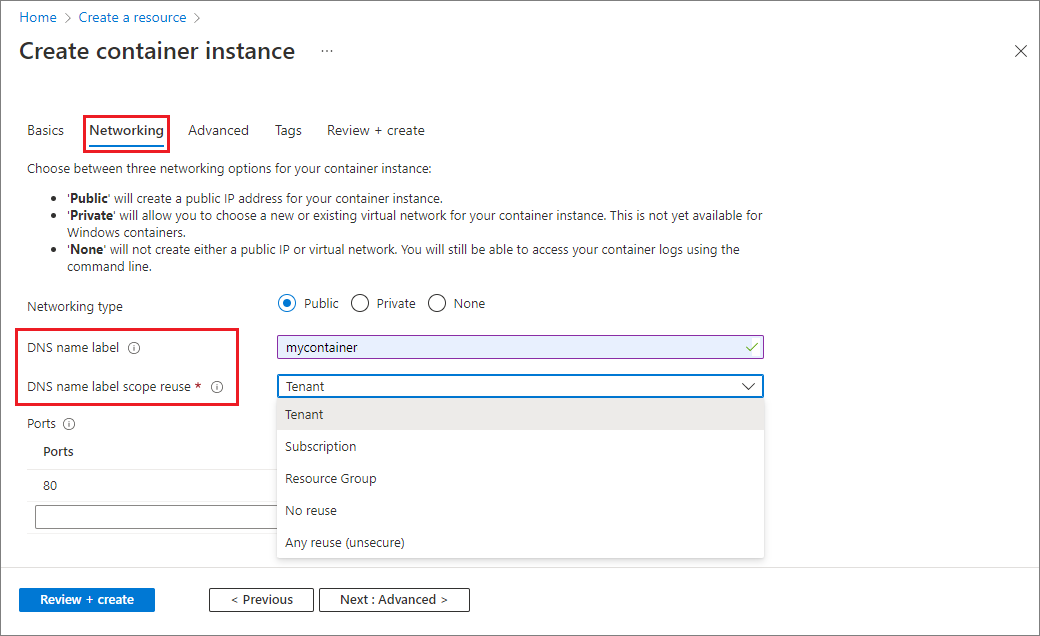
Deixe todas as outras configurações com seus padrões e selecione Examinar + criar.
Quando a validação for concluída, um resumo das configurações de seu contêiner será exibido. Selecione Criar para enviar sua solicitação de implantação de contêiner.
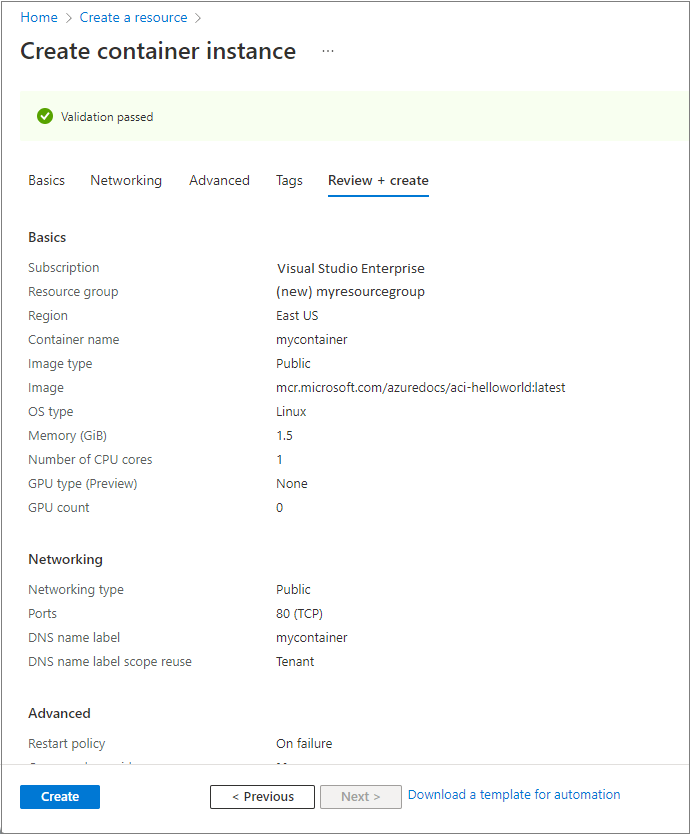
Quando a implantação é iniciada, aparece uma notificação que indica que a implantação está em andamento. Outra notificação será exibida quando o grupo de contêiner tiver sido implantado.
Abra a visão geral do grupo de contêiner navegando até Grupos de Recursos>myresourcegroup>mycontainer. Anote o FQDN da instância de contêiner e seu Status.
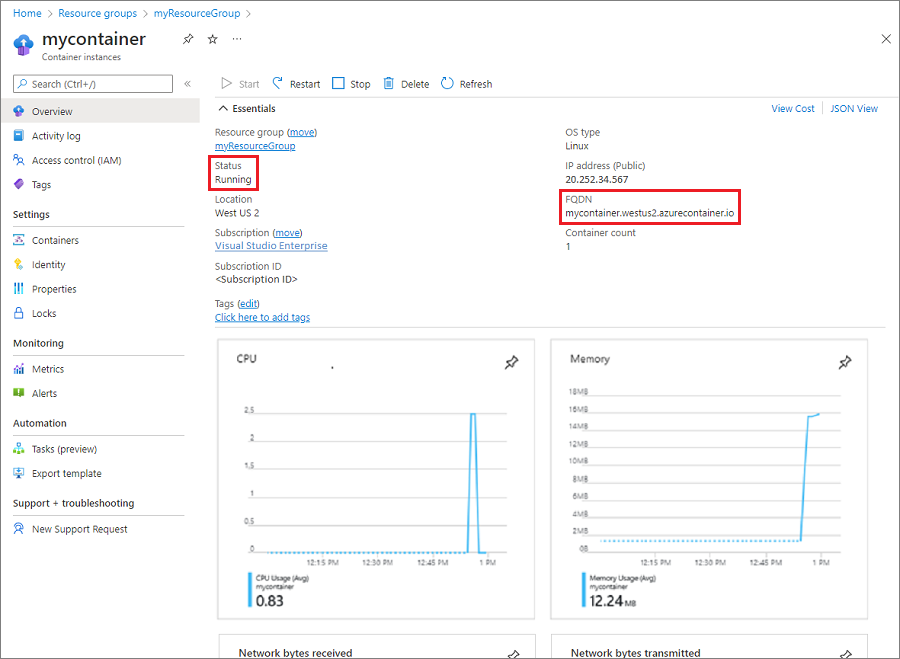
Uma vez seu Status é Executando, navegue para o FQDN do contêiner em seu navegador.
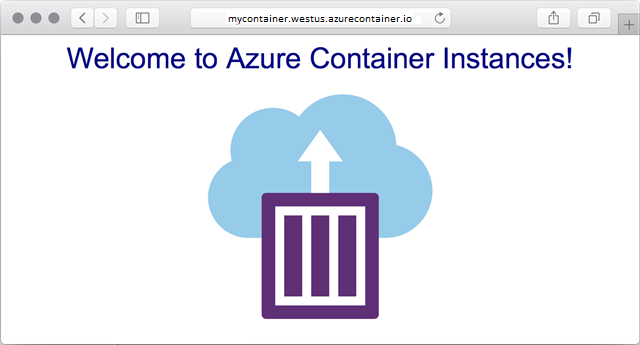
Parabéns! Ao configuras apenas algumas configurações, você implantou um aplicativo publicamente acessível em Instâncias de Contêiner do Azure.
Exibir logs do contêiner
Exibir os logs para uma instância de contêiner é útil ao solucionar problemas com o contêiner ou o aplicativo que é executado.
Para ver os logs do contêiner, em Configurações, selecione Contêineres>Logs. Você verá a solicitação HTTP GET gerada quando você exibiu o aplicativo em seu navegador.
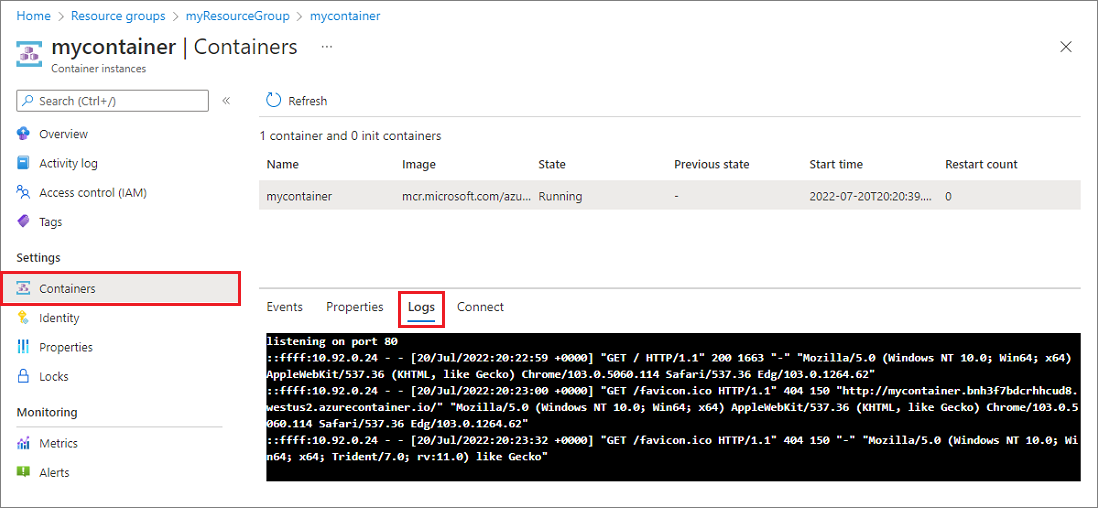
Limpar os recursos
Quando tiver terminado com o contêiner, selecione Visão geral para a instância de contêiner mycontainer, em seguida, selecione Excluir.
![Excluir a instância de contêiner no portal do Azure]](media/container-instances-quickstart-portal/qs-portal-09.png)
Escolha Sim quando a caixa de diálogo de confirmação aparecer.
![Confirmação de exclusão de uma instância de contêiner no portal do Azure]](media/container-instances-quickstart-portal/qs-portal-10.png)
Próximas etapas
Neste início rápido, você criou uma instância de contêiner do Azure com base em uma imagem da Microsoft pública. Se você quiser criar uma imagem de contêiner e implantá-la usando um Registro de Contêiner do Azure privado, prossiga para o tutorial das Instâncias de Contêiner do Azure.